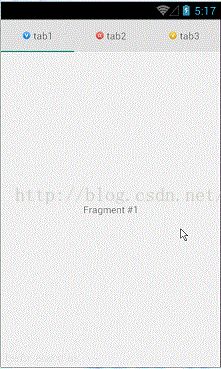android TabLayout实现京东详情效果
Google在2015的IO大会上,给我们带来了更加详细的Material Design设计规范,同时,也给我们带来了全新的Android Design Support Library,在这个support库里面,Google给我们提供了更加规范的MD设计风格的控件。最重要的是,Android Design Support Library的兼容性更广,直接可以向下兼容到Android 2.2。
这两天需要做一个仿京东详情的页面,上面的Tab切换,以前都是自己写Viewpager+fragment,或者Indicator的深度定制,一直想尝试一下TabLayout,于是就有了下面的坑。
然后下面是我简单的实现效果(个人觉得很坑,还不如自己自定义的导航器)
添加引用库
dependencies {
compile fileTree(dir: 'libs', include: ['*.jar'])
compile 'com.android.support:appcompat-v7:24.2.0'
compile 'com.android.support:design:24.2.0'
compile 'com.android.support:recyclerview-v7:24.2.0'
compile 'com.android.support:cardview-v7:24.2.0'
}Toolbar与TabLayout
我们来看一下实现的布局:
这布局文件最关键的一点就是android.support.design.widget.TabLayout 标签中的app:tabMode=”scrollable”,他设置tab的模式为“可滑动的”。
其他的用法和Indicator的用法差不多,都需要设置适配器,然后通过数据实现页面的适配。直接上代码
Adapter
public class ProductDetailPagerAdapter extends FragmentPagerAdapter {
private List mFragments=null;
private List mTitles=null;
public ProductDetailPagerAdapter(FragmentManager fm, List mFragments,List mTitles) {
super(fm);
this.mFragments =mFragments;
this.mTitles=mTitles;
}
public ProductDetailPagerAdapter(FragmentManager fm, Fragment... fragments) {
super(fm);
this.mFragments = Arrays.asList(fragments);
}
@Override
public Fragment getItem(int position) {
return mFragments.get(position);
}
@Override
public int getCount() {
return mFragments.size();
}
@Override
public CharSequence getPageTitle(int position) {
return mTitles.get(position);
}
}
主页面的相关逻辑,这里的Fragment就是简单的Fragment。
public class ProductDetailsActivity extends BaseActivity {
@BindView(R.id.viewPager)
ViewPager viewPager;
@BindView(R.id.toolbar_more)
ImageView toolbarMore;
@BindView(R.id.tabLayout)
TabLayout tabLayout;
private List mFragments;
private String[] titles = new String[]{"商品", "详情"};
private ProductDetailPagerAdapter productPagerAdapter = null;
private MorePopupWindow popupWindow = null;
@Override
protected void onCreate(Bundle savedInstanceState) {
super.onCreate(savedInstanceState);
setContentView(R.layout.activity_product_details);
ButterKnife.bind(this);
init();
}
private void init() {
initViewPager();
}
private void initViewPager() {
mFragments = new ArrayList<>();
mFragments.add(new ProductFragment());
mFragments.add(new ProductDetailFragment());
productPagerAdapter = new ProductDetailPagerAdapter(getSupportFragmentManager(), mFragments, Arrays.asList(titles));
viewPager.setOffscreenPageLimit(2);
viewPager.setAdapter(productPagerAdapter);
viewPager.setCurrentItem(1);
tabLayout.setupWithViewPager(viewPager);
}
@OnClick(R.id.back)
public void backClick() {
finish();
}
@OnClick(R.id.toolbar_more)
public void moreClick() {
}
private AdapterView.OnItemClickListener onItemClickListener = new AdapterView.OnItemClickListener() {
@Override
public void onItemClick(AdapterView parent, View view, int position,
long id) {
popupWindow.dismiss();
}
};
public static void open(Context context) {
Intent intent = new Intent(context, ProductDetailsActivity.class);
context.startActivity(intent);
}
} 上面的代码都比较简单不做过多的解释,在使用TabLayout的时候需要注意一点:
tabmode有两个属性值:
MODE_FIXED:Fixed tabs display all tabs concurrently and are best used with content that benefits from quick pivots between tabs.
MODE_SCROLLABLE:Scrollable tabs display a subset of tabs at any given moment, and can contain longer tab labels and a larger number of tabs.
MODE_SCROLLABLE适合很多tabs的情况,是可以滚动的,如果你要实现京东的那种挤在一起的效果就需要MODE_FIXED了。
MODE_SCROLLABLE:Scrollable tabs display a subset of tabs at any given moment, and can contain longer tab labels and a larger number of tabs.
MODE_SCROLLABLE适合很多tabs的情况,是可以滚动的,如果你要实现京东的那种挤在一起的效果就需要MODE_FIXED了。
为了更好的满足开发需要,TabLayout实现了自定义TabLayout的样式,然后通过引入
app:tabTextAppearance=""自定义icon添加到tab
当前的TabLayout没有方法让我们去添加icon,我们可以使用SpannableString结合ImageSpan来实现
private int[] imageResId = {
R.drawable.ic_one,
R.drawable.ic_two,
R.drawable.ic_three
};
// ...
@Override
public CharSequence getPageTitle(int position) {
// Generate title based on item position
// return tabTitles[position];
Drawable image = context.getResources().getDrawable(imageResId[position]);
image.setBounds(0, 0, image.getIntrinsicWidth(), image.getIntrinsicHeight());
SpannableString sb = new SpannableString(" ");
ImageSpan imageSpan = new ImageSpan(image, ImageSpan.ALIGN_BOTTOM);
sb.setSpan(imageSpan, 0, 1, Spannable.SPAN_EXCLUSIVE_EXCLUSIVE);
return sb;
}运行,发现没有显示,这是因为TabLayout创建的tab默认设置textAllCaps属性为true,这阻止了ImageSpan被渲染出来,可以通过下面的样式文件定义来改变:
然后在getPageTitle方法中设置上有标题的tab
@Override
public CharSequence getPageTitle(int position) {
// Generate title based on item position
Drawable image = context.getResources().getDrawable(imageResId[position]);
image.setBounds(0, 0, image.getIntrinsicWidth(), image.getIntrinsicHeight());
// Replace blank spaces with image icon
SpannableString sb = new SpannableString(" " + tabTitles[position]);
ImageSpan imageSpan = new ImageSpan(image, ImageSpan.ALIGN_BOTTOM);
sb.setSpan(imageSpan, 0, 1, Spannable.SPAN_EXCLUSIVE_EXCLUSIVE);
return sb;
}TabLayout还支持自定义View,通过getTabView来设置,这里就不讲怎么实现了,有兴趣的可以自行研究。